عندما تفكر في تعقب النشاطات ، فرقة Mi Band2 ليس هو ما يتبادر إلى الذهن. Apple Watch ، وخط تعقب فيتبيت ، و Android Wear هي الأجهزة القابلة للارتداء التي يعرفها الناس. ستندهش من معرفة أن فرقة Mi Band لا تزال متتبعًا شهيرًا ولسبب وجيه. انها رخيصة وقذرة. إذا كنت تشعر بالفضول من أي وقت مضى بشأن ما إذا كان متعقب النشاط سيساعدك في بلوغ أهداف اللياقة البدنية الخاصة بك ، فإن هذا الجهاز يعد وسيلة معقولة لإغراق أموالك. الجهاز أساسي ولكنه لا يزال يمكن ارتداؤه مما يعني أنه بإمكانك إلغاء قفل Windows 10 مع Mi Band 2. لن يتيح لك ذلك قفل Windows 10 مع النطاق. لا يعمل Mi Band 2 مع Dynamic Lock على نظام التشغيل Windows 10.
هذا ينبغي أن تعمل من الناحية الفنية مع Mi Band 1كذلك لكننا لم نختبرها مع الجهاز. إذا كنت تمتلك Mi Band 1 بالفعل ، فلن تخسر تجربة هذه الطريقة. هذا يعمل فقط مع نظام التشغيل Windows 10 ولأغراض جيدة ، يجب أن تقوم بتشغيل Creators Update على أقل تقدير.
تنزيل الدخن الذكية إفتح
يتيح لك Windows 10 فتح سطح المكتب الخاص بكwearables ولكن يبدو أنك بحاجة إلى تطبيق وسيط لتكوين آلية فتح. بالنسبة إلى Mi Band 2 ، فأنت بحاجة إلى تطبيق يسمى Millet Smart Unlock. يتوفر هذا التطبيق في متجر Microsoft باسمه الصيني 小米 智能 解锁.
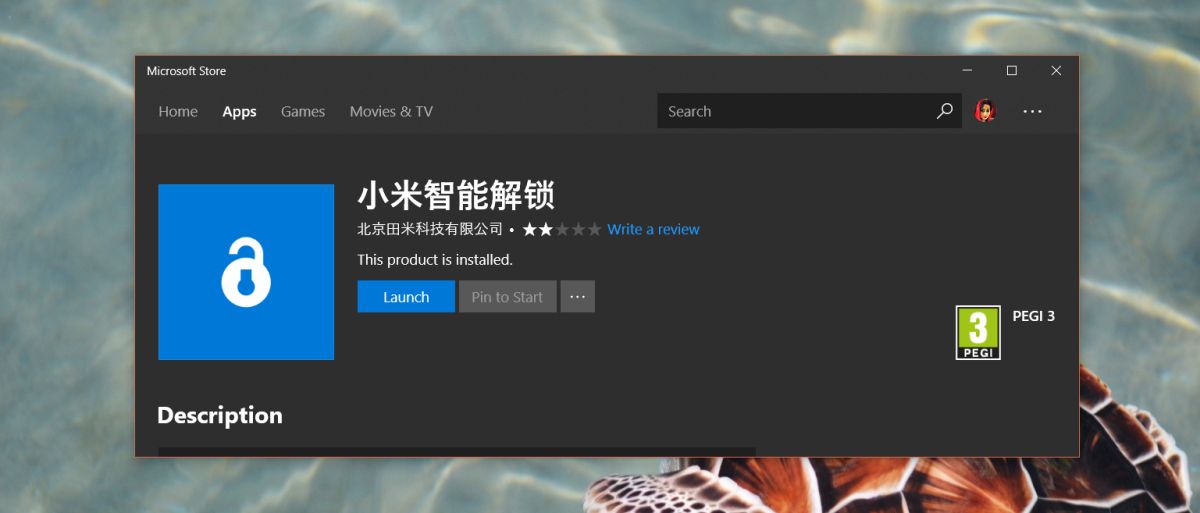
إذا لم تتمكن من تنزيل التطبيق لأنهغير متاح في منطقتك / بلدك ، يمكنك تغيير بلدك مؤقتًا إلى الصين ، وتنزيل التطبيق ، ثم تغيير المنطقة مرة أخرى. لتغيير المنطقة ، افتح تطبيق الإعدادات. الذهاب إلى الوقت واللغة. حدد علامة التبويب المنطقة واللغة وقم بتغيير بلدك إلى الصين من القائمة المنسدلة. تفضل بزيارة صفحة متجر التطبيقات الخاصة بـ Millet Smart Unlock وقم بتنزيل هذا التطبيق.
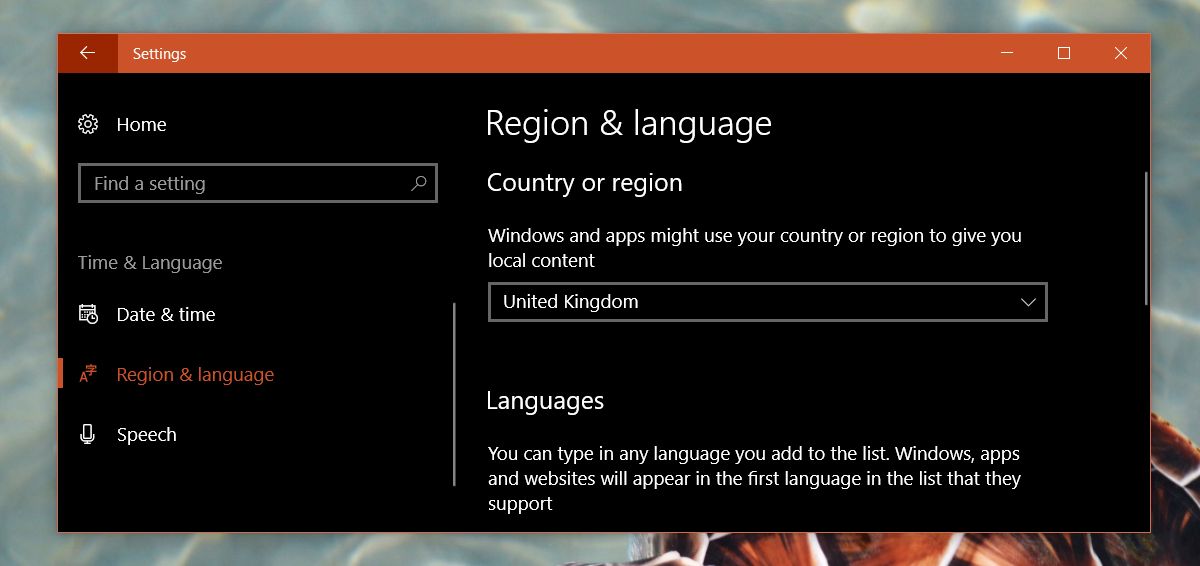
ربط مي باند 2
قم بتشغيل تطبيق فتح الدخن الذكي. أثناء الاختبارات ، لن يتم تشغيل التطبيق من قائمة التطبيقات في قائمة ابدأ. إذا كانت لديك نفس المشكلة ، فما عليك سوى فتح تطبيق Microsoft Store وانتقل إلى مكتبة التطبيقات الخاصة بك. هنا سترى تطبيق Millet Smart Unlock ، على سبيل المثال ، مدرج في القائمة. انقر فوقه ، وانقر فوق زر التشغيل.
قبل أن تتمكن من الاتصال مي باند 2 مع الخاص بكسطح مكتب Windows 10 ، يجب فصله عن هاتفك. هذا لا يعني أنه يجب عليك إلغاء إقرانه من تطبيق Mi Health على هاتف iPhone أو Android. كل ما عليك فعله هو فصله. إذا كان النطاق هو جهاز Bluetooth الوحيد الذي تستخدمه مع هاتفك ، فيمكنك إيقاف تشغيل Bluetooth وسيعمل. تأكد من مزامنة بياناتك مرة واحدة على الأقل يوميًا عن طريق توصيل النطاق بهاتفك عند إيقاف تشغيل سطح المكتب.
قم بتشغيل التطبيق وعلى Scan Band ، انتظر حتى يتم اكتشاف Mi Band 2. سوف يرسل تنبيه اهتزاز لتأكيد أنه اكتشف الجهاز الصحيح. الرد على جهازك.
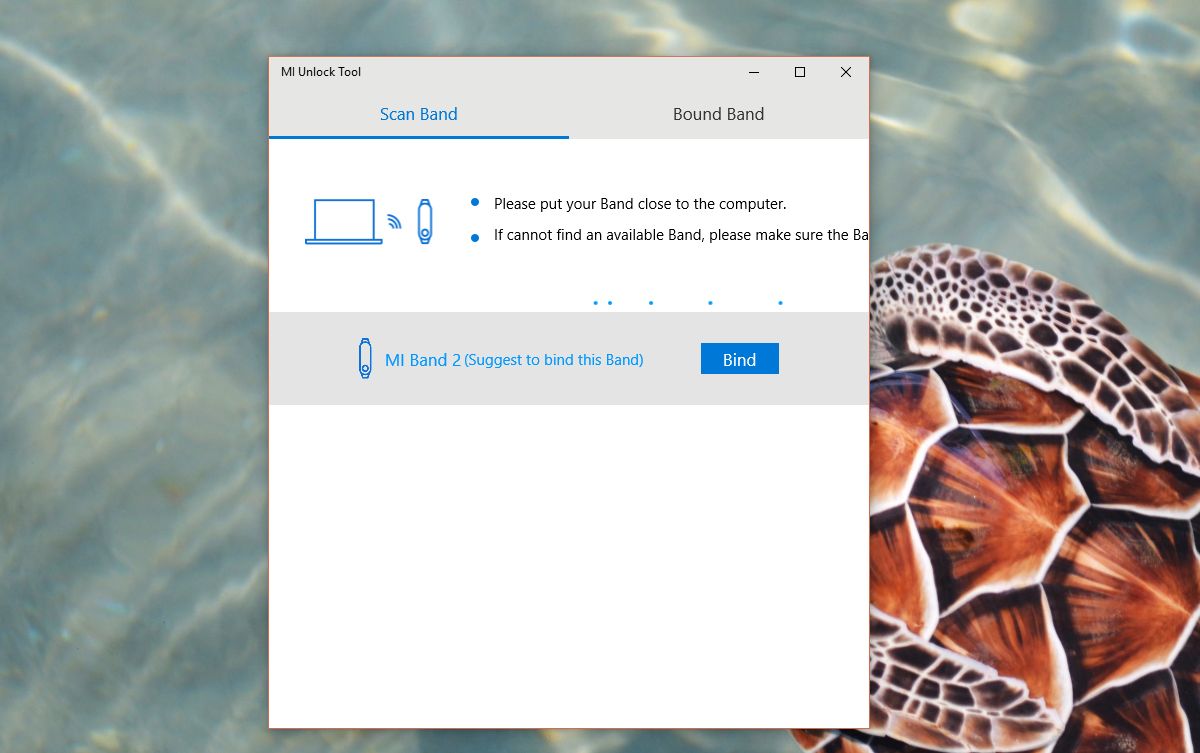
أدخل رقم PIN الخاص بحساب مستخدم Windows 10 عند مطالبتك بذلك ، ويسعدك ذلك. يمكنك إغلاق التطبيق. لا يلزم تشغيله طوال الوقت حتى يتمكن Mi Band 2 من فتح نظام التشغيل Windows 10.
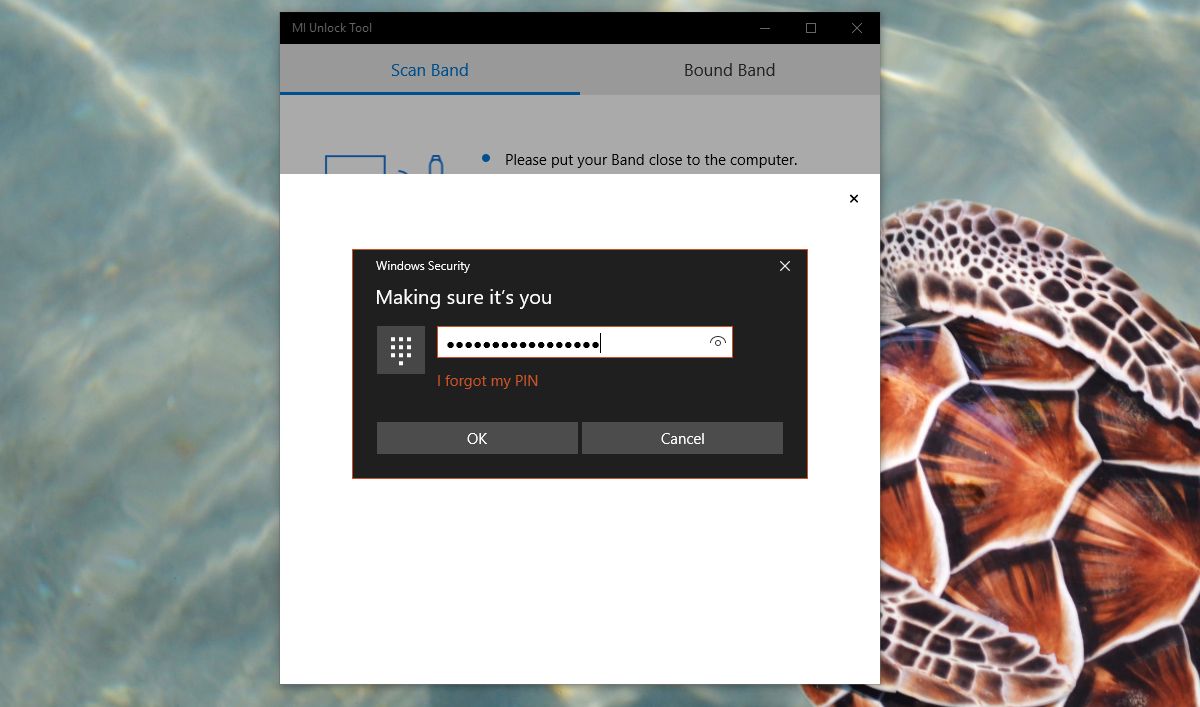
قفل الشاشة وكل من قفل الشاشة وستظهر لك شاشة تسجيل الدخول أنه بإمكانك إلغاء القفل باستخدام Mi Band 2. ما عليك سوى أن تقربه من سطح مكتبك ، وستفتح. سترى أيقونة Windows Hello لثانية واحدة فقط.
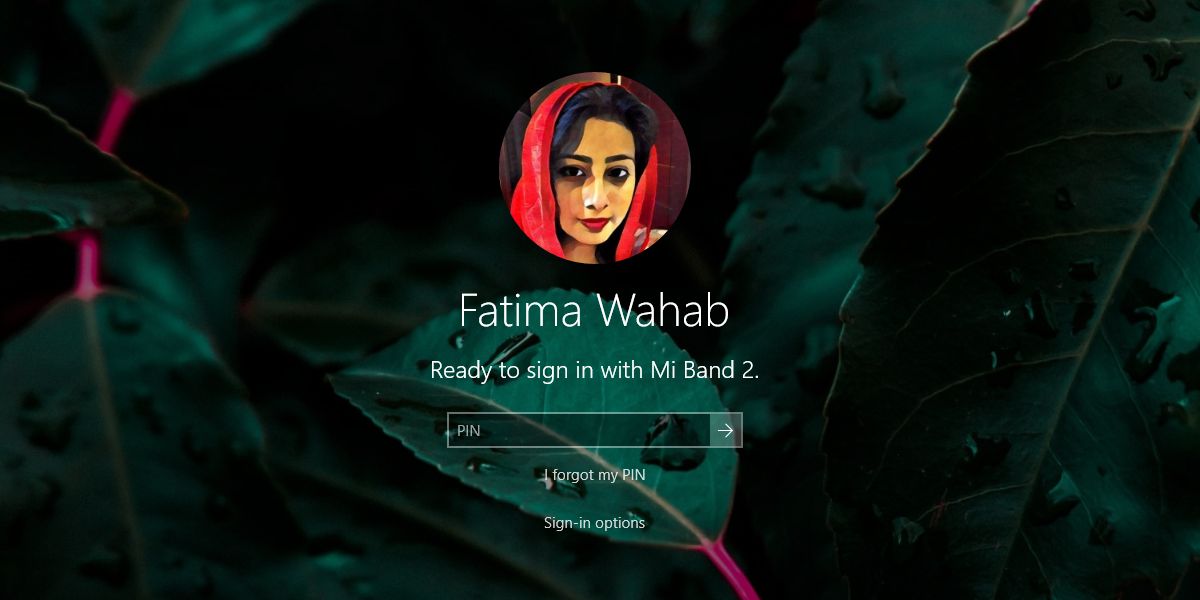



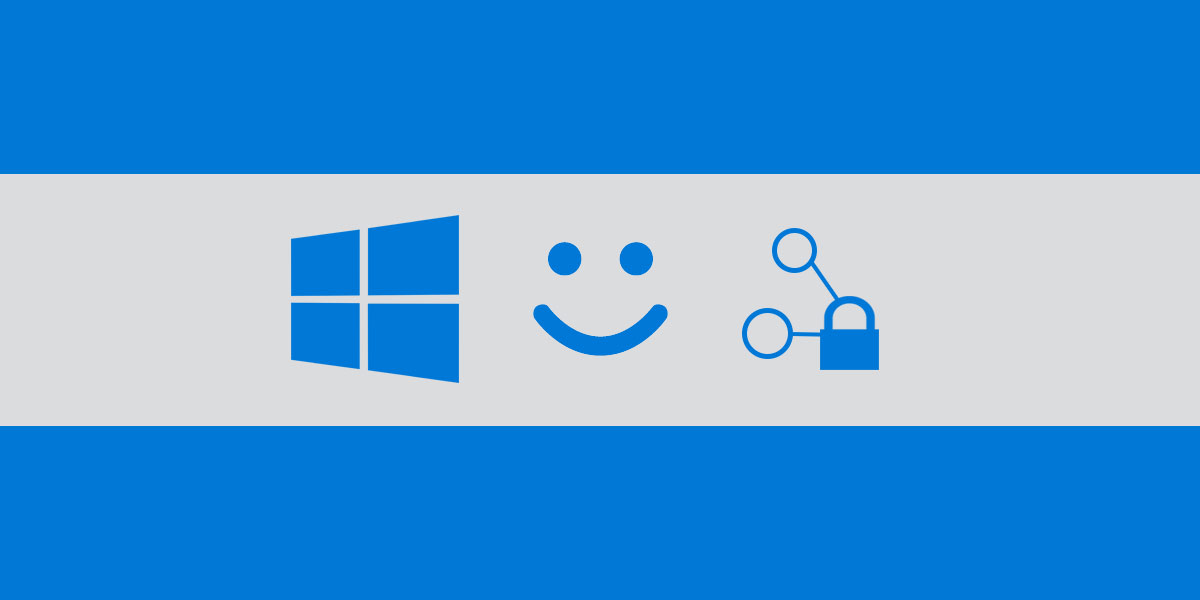









تعليقات